怎么改变照片的尺寸大小?
怎么改变照片的尺寸大小?
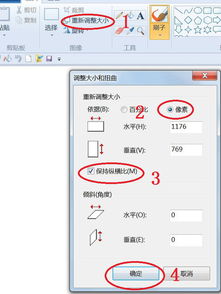
1、首先我们电脑都有自带的一个画图软件, 把鼠标放到我们要调整尺寸的图片上右击,在出来的菜单中有一项是打开方式的选择。2、在打开方式的选择项中,我们点击选择画图的方式。
打开如下图所示。
3、在画图软件最上方图像选项卡上有一个重新调整图片大小选项。我们点击选择它。可以看到就蹦出来一个设置图片大小的对话框。4、接下来我们就可以对图片大小来进行设置,可以看到它调整图片大小的依据有两种一种是百分比,一种是像素,而网站上尺寸要求一般都是以像素为主的。
所以我们在进行调整的时候就选择像素依据。5、选择像素之后就可以在其中输入自己想要的尺寸。但是这个时候你可能会发现,当你输入其中一个水平尺寸的时候,垂直尺寸自动就出来了,但它可能并不是你想要的。
这是为什么呢,这是因为在图片修改尺寸的时候默认是保持了图片原来尺寸的一个纵横比。6、这个时候我们就把保持图片纵横比这个勾选的选项取消掉,然后再按照自己的需求输入这个尺寸就可以了。设置完成以后点击确定就可以完成图片尺寸的修改,返回到画图软件保存就可以了。
如何修改图片的大小?

改变图片的尺寸可以在【画图工具】中的【重新调整大小】即可按照像素进行调整。改变文件的容量可以使用PS在保存后选择品质即可,或者是使用截图的方式缩小。
以下是详细介绍:1、图片的尺寸大小可以使用Windows系统自带的【画图工具】,左上角的主页,选择其中的【重新调整大小】选项,点选【像素】,最后点击确定即可;2、图片的容量大小可以通过打开PS,拖动图片进去之后选择左上角的【文件】-【另存为】,选择保存格式是JPG,然后在确定保存的文件路径之后,选择保存的品质,根据需要进行选择,右侧会有一个文件的大小数值,缩小到需要的数值之后点击【保存】;3、如果没有PS还可以使用截图保存再截图的方式减少图片的容量大小。
怎么改照片大小(包括容量大小即KB大小和尺寸大小)?

方法一:画图工具右击选中需要修改的图片,打开画图工具,在主页功能中找到「重新调整大小」的按钮。点击按钮,出现修改像素对话框。
自定义选择像素大小。
方法二:压缩工具针对上述的方法,仅限于少量的照片可以手动修改,如果需要批量操作,建议利用专业的压缩软件,比如嗨格式压缩大师。→点击下载正版无损压缩软件(请在电脑端下载软件)推荐理由:1、支持压缩JPG/JPEG/GIF/PNG/BMP等格式图片,压缩后的图片大小可能只有原来的1/10,但同时保持图片高清无瑕疵,不用担心损坏等问题;2、压缩质量与压缩比可根据个人需求自定义调节,均衡质量与大小,保证图片清晰度情况下压缩大小;3、软件升级最新算法,搭建强劲内核,压缩效率更快速,即便是小白用户也不用担心有学习压力;4、软件客服态度好,使用过程中如果遇到了问题,都可以点击软件右上角联系客服,得到有效的帮助;图片压缩具体操作步骤:第一步:点击上方链接下载并安装嗨格式压缩大师,找到主界面中的「图片压缩」,点击「图片压缩」进入到操作页面;第二步:进入图片压缩界面后,将需要压缩的图片拖拽进去就可以压缩了,如果是多个图片,可以直接一并添加(这款软件支持批量压缩哦~)第三步:图片添加完成后,如果你对图片有不同压缩需求,可以在软件页面右侧进行图片压缩的各项设置;嗨格式压缩大师支持手动调节图片参数,包括按比特率、文件大小等设置,数值越小压缩后的文件就越小。
上一篇:如何共享文件夹?详细方法推荐
下一篇:如何提高弹跳力
免责声明:本站部分内容由用户自行上传,如权利人发现存在误传其作品,请及时与本站联系。
冀ICP备18013120号-1






